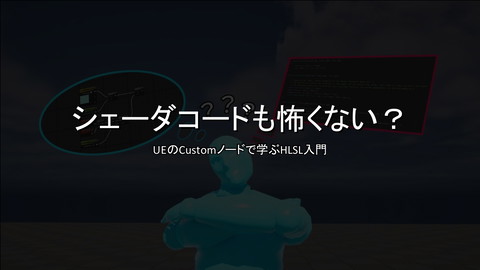エクスチュア株式会社_GA4トレーニング資料_ver.1.1
4.7K Views
June 12, 23
スライド概要
Google Analytics4とUniversal Analyticsの違い、Google Analytics4の設定方法から各種機能の説明、分析手法まで網羅したトレーニング資料です。
目次
1.GA概要 -Universal Analytics(UA)とGoogle Analytics4の大きな違い-
2.GA4のレポートと探索基礎
3.初期設定:プロパティ作成とGoogleシグナル設定
4.イベント概要
5.分析基礎
6.分析実践
7.分析精度を高める設定と活用例
エクスチュア株式会社 https://ex-ture.com/
関連スライド
各ページのテキスト
Google Analytics 4マニュアル 2023/5/16 Last update © 2 0 2 3 Extu re In c. 1
目次 1. GA概要 – Universal Analytics (UA)とGoogle Analytics4の大きな違い 2. GA4のレポートと探索基礎 3. 初期設定:プロパティ作成とGoogleシグナル設定 4. イベント概要 5. 分析基礎 6. 分析実践 7. 分析精度を高める設定と活用例 © 2 0 2 3 Extu re In c. 2
1.GA4概要 - UAとGA4の大きな違い • a. 計測の軸が「ページビュー → イベント」へ • b.複数デバイスをまたいだ解析が可能に • c. データの保持期限 • d. 機械学習やBQ連携が可能に © 2 0 2 3 Extu re In c. 3
1-a. 計測の軸が「ページビュー → イベント」へ GA4は全ての行動を「イベント」という単位で計測します →行動の“具体的な計測”が可能になりました A 訪問 B 離脱 5s AとBの行動はともに1PVですが… 同じ行動ですか? 訪問 動画視聴 UAでの認識 A B © 2 0 2 3 Extu re In c. =1PV =1PV 離脱 60s 資料DL GA4での認識 A =1イベント(PV) B =3つのイベント(1PV+1動画視聴+1資料DL) 4
1-a. 計測の軸が「ページビュー → イベント」へ イベントはパラメータで定義します イベント 発生 イベント イベント イベント 発生 発生 発生 全ての行動は“イベント”として計測されます →ではどんな行動(=イベント)なのか?→パラメータが定義(=説明)します パラメータ イベント このURLの~ Page_location https://exture/○○… https://exture/△△… https://exture/××… 行動 = 初回訪問 first_visit この参照元の~ Page_referrer このタイトルの~ Page_title … © 2 0 2 3 Extu re In c. 5
1-a. 計測の軸が「ページビュー → イベント」へ イベントは4種類に分類されます 1. 自動収集イベント 2. 拡張計測機能 全てのプロパティにてデフォルトで 収集されるイベント 拡張計測機能を有効にすることで 収集されるイベント 3. 推奨イベント 4. カスタムイベント より有益なレポート生成のため、 Googleが利用推奨しているイベント。 全ての業種向け、オンライン販売向け、 ゲーム向けがあります 1,2,3に該当せず、独自設定したイベント名と パラメータで収集できるイベント 詳細はセクション4. イベント概要へ © 2 0 2 3 Extu re In c. 6
1-b. 複数デバイスをまたいだ解析が可能に 1-b. 分析軸がセッションベース → ユーザーベースになりました 1人のユーザーが異なるデバイスでアクセスした場合… (=Cookieが異なる状況) UA:セッションベース A B C (※実際の事実としては1人の行動ですが) 別の人、別のセッションとして認識していることが ありました(=Cookieが異なるため) A GA:ユーザーベース A Cookieが異なっていても、 異なるデバイスからのアクセスを 同じ人として認識するよう精度向上! ※Googleサービス(Gmail, Google+, Youtubeなど)にログイン+ 広告カスタマイズonのユーザーの場合 ※GoogleアカウントログオフでもUserID計測していれば識別できます © 2 0 2 3 Extu re In c. 7
1-b. 複数デバイスをまたいだ解析が可能に 1-b. セッションの定義が変更されました 項目 UA GA4 セッションの長さ 最後のページ表示時間- 最初のページ表示時間 最後のイベント発生時間- Session_Startイベント発生時間 セッション時間の上限 24時間 制限なし セッションが切れるタイミング 30分以上操作しない時 30分以上操作しない時 流入元が変わった時 新しいセッションになる 新しいセッションにならない 日をまたいだ時 別セッションになる 別セッションにならない 現時点であまり大きなインパクトはなさそうです © 2 0 2 3 Extu re In c. 8
1-b. 複数デバイスをまたいだ解析が可能に 1-b. 直帰率という指標はなくなり、エンゲージメントという指標で判断します GA4はUAと異なり、この直帰を同じとは認識しません →そもそも「直帰」という指標はありません! →ではどのような指標で課題を発見するのか? エンゲージメント 10秒以上を超えて 継続したセッション コンバージョンイベントが 発生したセッション 2回以上のPVが 発生したセッション UAでは「直帰率が高い」だったものは、 GA4では「エンゲージメント率が低い」となり…何か課題があるのでは?という考え方で分析へ © 2 0 2 3 Extu re In c. 9
1-c. データの保持期限 ⚠注意 初期設定ではデータ保持期間が2か月です 初期設定 2か月 ※ 生データ(=ユーザーデータおよびイベントデータ)を 扱わない「標準レポート」(=既に集計済みのデータ を用いて作成される)は14か月以前も遡れます 必ず延長 しましょう GA4単体での最長期間 14か月 更に連携で… Big Query(BQ)連携後 © 2 0 2 3 Extu re In c. 実質無期限! 10
1-d. 機械学習やBQ連携が可能に GA4は無料でBig Query(BQ)と連携可能です BQとは、Googleが提供するデータウェアハウスシステム=様々なデータを蓄積するデータの倉庫です。 データの保存は毎月10GBまでは無料(以降$0.020/GB)、データの取得は毎月1TBまで無料(以降$5/TB)です 1. SQLを使って独自に 解析可能 生データを直接解析できます 3. 他BIツール使用でより 詳細なレポート作成可能 TableauやPower BIなどBIツールと連携し、 柔軟な可視化が可能です © 2 0 2 3 Extu re In c. 2. BQ蓄積データと統合可能 既にBQにあるオフラインデータ との融合も可能です 4. 機械学習モデル 特定の情報をもとにPV予測や、売り上げ 予測、CV予測など高度な分析が可能です 11
2.GA4のレポートと探索基礎 • レポートと探索 • 探索でできること • 探索>自由形式 • 作成/変数、タブ設定 • セグメント新規作成:ユーザー、セッション、イベントの違い • ユーザーセグメント作成における注意点 © 2 0 2 3 Extu re In c. 12
2-a.レポートと探索 GA4 ホーム画面 © 2 0 2 3 Extu re In c. 13
2-a.レポートと探索 レポートは全体像把握に、探索は細かい分析に有効です レポート内では比較的見る機会が多いです レポートはデフォルトの項目で全体像の把握が可能です GA4 操作画面 • 自由形式 • テンプレート …顧客の行動について詳細な インサイトを確認することが可能 レポートの詳細 © 2 0 2 3 Extu re In c. 14
2-a.レポートと探索 レポートでのセグメント適用方法はUAと大きく異なります 探索で作成したセグメントをレポートで使用するには、「オーディエンスを作成す る」にチェックを入れる必要があります。 © 2 0 2 3 Extu re In c. • オーディエンスは作成された時点からデータの蓄積を開始する ため、作成時から過去に遡ってデータに適用することはできま せん。 • また、有効期間とは一度該当の条件を満たしたユーザーを何日 間そのオーディエンスに含めるかを定義する箇所で、最大で 540日まで設定可能です。 • 「上限に設定する」を選択すると、基本的に一度含まれたユー ザーはそのオーディエンスから除外されなくなります。 15
2-a.レポートと探索 リアルタイム ウェブサイトまたはアプリで発生したアクティビティをリアルタイムでモニタリングできます GA4 レポート リアルタイム画面 何か施策を行った瞬間にアクセスがあったのか、どこからあったのかなどが計測されますが、これを基に施策を行うことは少ないと予想されます © 2 0 2 3 Extu re In c. 16
2-a.レポートと探索 ユーザー/ユーザー属性/ユーザー属性サマリー 年齢、地域、言語、性別、閲覧内容をもとに特定される興味や関心、および過去の購入内容に 基づいて、ユーザーを分類できます GA4 © 2 0 2 3 Extu re In c. レポート ユーザー画面 17
2-a.レポートと探索 ユーザー/ユーザー属性/ユーザー属性の詳細 年齢、地域、言語、性別、閲覧内容をもとに特定される興味や関心、および過去の購入内容に 基づいて、ユーザーを分類できます GA4 © 2 0 2 3 Extu re In c. レポート ユーザー/ユーザー属性画面 18
2-a.レポートと探索 ユーザー/テクノロジー/概要 アプリまたはサイトを訪問したユーザーの環境(プラットフォーム、オペレーティング システム、 画面の解像度、アプリのバージョンなど)ごとに、トラフィックのデータが表示されます GA4 © 2 0 2 3 Extu re In c. ユーザー/テクノロジー画面 あまり定点で使用されることはないかと予想されます 19
2-a.レポートと探索 ユーザー/テクノロジー/ユーザー環境の詳細 ウェブサイトまたはアプリのユーザーのテクノロジー環境(ブラウザ、画面の解像度、 アプリのバージョン、オペレーティング システムなど)を把握できます。 GA4 © 2 0 2 3 Extu re In c. ユーザー/テクノロジー画面 あまり定点で使用されることはないかと予想されます。 20
2-a.レポートと探索 ライフサイクル/集客/概要 新規ユーザー+リピーターのデータを把握できます GA4 © 2 0 2 3 Extu re In c. ライフサイクル/集客/サマリー画面 21
2-a.レポートと探索 ライフサイクル/集客/ユーザー獲得 新規ユーザーがウェブサイトまたはアプリを初めて見つけた方法を把握できます GA4 © 2 0 2 3 Extu re In c. ライフサイクル/集客/ユーザー獲得画 面 22
2-a.レポートと探索 ライフサイクル/集客/トラフィック獲得 ユーザーが新規顧客かリピーターかにかかわらず、 新規セッションの参照元に関する分析情報を入手できます GA4 © 2 0 2 3 Extu re In c. ライフサイクル/集客/トラフィック獲得画面 23
2-a.レポートと探索 ライフサイクル/エンゲージメント/概要 ウェブサイトやアプリにエンゲージメントのあったユーザーの数と、 エンゲージメント状況に関する概要情報を確認できます GA4 © 2 0 2 3 Extu re In c. ライフサイクル/エンゲージメント/概要画 面 24
2-a.レポートと探索 ライフサイクル/エンゲージメント/イベント 各イベントをトリガーしたユーザーの数と、各イベントに関連付けられた収益を確認できます GA4 © 2 0 2 3 Extu re In c. ライフサイクル/エンゲージメント/イベント画面 25
2-a.レポートと探索 ライフサイクル/エンゲージメント/コンバージョン コンバージョンとしてマークを付けたイベントに関する指標が表示されます GA4 © 2 0 2 3 Extu re In c. ライフサイクル/エンゲージメント/コンバージョン画 面 26
2-a.レポートと探索 ライフサイクル/エンゲージメント/ページとスクリーン ユーザーがアクセスし、エンゲージメントを行った ウェブサイトのページやアプリのスクリーンが表示されます GA4 © 2 0 2 3 Extu re In c. ライフサイクル/エンゲージメント/ページとスクリーン画 面 27
2-a.レポートと探索 ライフサイクル/エンゲージメント/ランディングページ 最初にアクセスしたページとユーザー数を把握することで、 高い成果を上げているページと改善が必要なページを把握するのに役立ちます GA4 © 2 0 2 3 Extu re In c. ライフサイクル/エンゲージメント/ランディングページ画 面 28
2-b.探索でできること 自由形式とテンプレートがあります 自由形式 クロス集計表、棒グラフ、円グラフ、 折れ線グラフ、散布図、地域マップ等 で表示可能です 目標到達プロセスデータ 探索 CVに至るまでのステップを視覚化し、 各ステップでのユーザー動向を 確認します 経路データ探索 セグメントの重複 どのような経緯でアクセスしたのかを 表示します 様々なユーザーセグメントが互いにど のような関係なのか確認し、複雑な条 件を満たす新しいセグメントを特定し ます ユーザーデータ探索 コホートデータ探索 ユーザーのライフタイム ユーザーセグメントを探索し、個々の ユーザーの利用状況について詳細を確 認できます 共通の属性を持つユーザーのグループ の行動とパフォーマンスから、分析情 報を入手します 顧客としてのLTにおけるユーザー行 動を理解し、LT向上に有益なインサ イトを得られます © 2 0 2 3 Extu re In c. 29
2-c-i. 探索>自由形式 作成/変数、タブ設定 期間や表示形式は選択し、ディメンションや指標はインポートします ①期間はこの中から選択できます ②+を押すと一覧が表示され、インポートできます ① 事前にカスタムした ③ ディメンションも選択可能です ② ④ ③表示形式を選択できます テーブル ドーナツ GA4 © 2 0 2 3 Extu re In c. 探索/変数・タブの設定画面より 散布図 折れ線 棒グラフ マップ 30
2-c-ii. 探索>自由形式 作成/変数、タブ設定/セグメント作成 セグメント作成:おすすめのセグメントではテンプレートを使用できます ④セグメントはカスタムまたはおすすめから作成できます GA4 ✓ デバイスの比較やユーザー属性の比較は、 テンプレート使用で容易に可能です 探索/セグメント作成画面 次スライドで詳細を説明 © 2 0 2 3 Extu re In c. 31
2-c-ii. 探索>自由形式 ユーザーセグメント作成における注意点 ユーザー・セッション・イベントの使い分けは「何を見たいか」です。 そもそもセグメントとは、「計測しているWebサイトのデータを何かしらの条件で絞り込むこと」 セグメント条件 1月1日:1回目の訪問 Aさんの行動 A page_view page_view file_download ページAを閲覧 ページBを閲覧 資料1をDL イベント1 イベント2 イベント3 1月2日:2回目の訪問 page_view page_view file_download ページXを閲覧 ページYを閲覧 資料2をDL イベント4 イベント5 イベント6 「資料1をDL」を条件にセグメント作成した場合… ユーザーセグメント イベント1 ~ 6 全てのデータを取得 セッションセグメント イベントセグメント イベント1 ~ 3を取得 イベント3のみ取得 PV数を見ると? PV=4 (A, B, X, Y) © 2 0 2 3 Extu re In c. PV=2 (A, B) PV=0 (DLイベントのみの取得だから) 32
2-c-iii. 探索>自由形式 ユーザーセグメント作成における注意点 ⚠注意 ユーザーセグメントは該当イベントが発生したユーザーの全てのデータを抽出します セグメント条件に設定 この設定で解析すると…? ✓ 集計期間:1/1~1/5 ✓ セグメント:ユーザーセグメント使用 ✓ 値:セッション数 ✓ セグメント条件:ページA→ページB→資料1のDL ※実際に「ページA→ページB→資料1のDL 」したセッションは1セッションですが… このセグメントに該当するのは1/1、1/2の2セッション → 一度該当する行動をとったAさんの期間内の行動を全て取り出してしまうから © 2 0 2 3 Extu re In c. 33
2-c-iii. 探索>自由形式 ユーザーセグメント作成における注意点 シーケンス・間接的/直接的ステップ・条件スコープは使い分ける必要があります • シーケンス …「~の後に」を表現します Ex. 「ページAの後にページB」 ※ シーケンスを作成できるのは ユーザーセグメントです。 • 間接的なステップ …前のステップとの間に別のアク ションを介しても該当プロセスを 辿ったと判定します • 直接的ステップ …前のステップの直後に所定のア クションを完了しなければ、該当 プログラムを辿ったと判定しませ ん GA4 © 2 0 2 3 Extu re In c. • 全セッション …ユーザーのLT内全ての条件を満 たす必要があります • 同じセッション内 …同一セッション内で全ての条件 を満たす必要があります • 同じイベント内 …同一イベント内で全ての条件を 満たす必要があります 探索/ユーザーセグメント作成画面 34
2-c-iv. 探索>自由形式 ユーザーセグメント作成における注意点 作成セグメントの条件設定により、取得データが異なります 特定期間のうちに、カテゴリA関連ページを見て資料1をDLした値を確認したい • 期間:2/1~ 2/28 • 条件スコープ:全セッション • Step1:ページパスとスクリーンクラス=カテゴリA • Step2:イベント= file_download =セッション ステップ 次の間接的ステップ 次の直接的ステップ © 2 0 2 3 Extu re In c. A B カテゴリAのページA 2/1 page_view 2/1 page_view 1/1 page_view カテゴリAのページB 2/1 page_view 2/1 page_view 2/1 page_view カテゴリBのページB 2/1 page_view 2/1 page_view 資料1 2/1 file_download 2/10 file_download 条件スコープ A B C 全セッション内 〇 〇 〇 同じセッション内 〇 × × 全セッション内 × × 〇 同じセッション内 × × × 時間の C 流れ 2/10 file_download 35
2-c-iv. 探索>自由形式 ユーザーセグメント作成における注意点 ⚠重要ポイント ユーザーセグメントは該当行動したユーザーの全ての行動を抽出します この条件化でユーザー数、セッション数、表示回数などを見ると…? • 期間:2/1~ 2/28 • 条件スコープ:全セッション • Step1:ページパスとスクリーンクラス=カテゴリA • Step2:イベント= file_download =セッション A B カテゴリAのページA 2/1 page_view 2/1 page_view 1/1 page_view カテゴリAのページB 2/1 page_view 2/1 page_view 2/1 page_view カテゴリBのページB 2/1 page_view 2/1 page_view 資料1 2/1 file_download 2/10 file_download C 時間の 流れ 2/10 file_download • ユーザー数 …セグメントの設定により異なります • セッション数 …「ユーザーセグメント」は該当行動をしたユーザーの行動全てを抽出するため、条件のみにマッチする セッション数のカウントは難しいです • 表示回数 …「例)マッチするセッションに含まれるページの表示回数」はセッション数と同様に難しいです © 2 0 2 3 Extu re In c. 36
2-c-ii. 探索>自由形式 ユーザーセグメント作成における注意点 設定は少々ややこしいですが…操作方法は簡単です セグメントは最大4個/1シートまで 選択可能です ダブルクリックで 選択できます データはこれらの 形式から エクスポートできます 行数の 選択可能 GA4 © 2 0 2 3 Extu re In c. ✓=サンプリング発生なし ⚠=サンプリング発生あり 探索/自由形式画面 37
2-c-v. 更新:CVのカウント方法について デフォルトのCVイベントは「イベント毎に1回」ですが… 「イベント毎に1回 or セッション毎に1回」が選択できるようになりました A 1セッション 訪問 離脱 特集ページ 閲覧 商品ページ 閲覧 会員登録 カートに 入れる 商品購入 イベント毎に1回(GA4デフォルト) セッション毎に1回(従来のUA) カウントされるCV数=5回 カウントされるCV数=1回 イベントが発生する度に“1回のCV”として カウントされる →複数のCV発生セッションと 1回のCV発生セッションを区別できる “特定のセッション内でイベントが 1回のみのCV”としてカウントされる →UA計測時のCV数に近づけたい場合 注意⚠ カウント方法を指定しない場合はデフォルトのカウント方法(=イベント毎に1回)が自動的に使用されます • セッション毎に1回になるケース ➢ 自動作成されたGA4プロパティの場合 ➢ 2023年4月以降に設定アシスタントの目標移行ツールを使用する場合 • イベント毎に1回になるケース …他全て © 2 0 2 3 Extu re In c. 38
2-c-v. 更新:CVのカウント方法について 各CVイベントでの使用されているカウント方法の確認方法 1. 2. 3. ※ ※ ① 管理>プロパティ>コンバージョン コンバージョンイベントの表で右端の︙アイコンをクリック カウント方法の変更で選択>保存 いつでも変更可能です 変更は特定のCVに対する今後のCVにのみ適用され、過去のデータには適用されません ② ③ © 2 0 2 3 Extu re In c. 39
3.初期設定:プロパティ作成とGoogleシグナル設定 • プロパティ作成 • Googleシグナルについて設定 • タグの設置 © 2 0 2 3 Extu re In c. 40
3-a. プロパティ作成(オーソドックスな手順) GA4管理画面から簡単にプロパティ作成できます GA4 管理>プロパティ>設定アシスタント>新しいGA4プロパティを作成する >はじめに>プロパティの作成 をクリックで完了です ① ② GA4 © 2 0 2 3 Extu re In c. 管理/プロパティ画面 41
3-b. Googleシグナルについて設定 Googleシグナルの有効化 ユーザーデータ収集の確認は「確認」を押しましょう GA4 管理>プロパティ>設定アシスタント>プロパティの設定>Googleシグナルを有効にする >設定>続行>有効にする で完了です ① ※「ユーザーデータ収集の確認」の項目にて 「確認」をクリックしましょう →性別や年齢等の情報を収集できるようになります ② GA4 © 2 0 2 3 Extu re In c. 管理/設定アシスタント画面 42
3-c. タグの設置 GTM(Google Tag Manager)を使用 GTM>ワークスペースを開き、タグ>新規 に進みます ① ◁Googleシグナル操作画面 GTMはGoogleアカウントがあれば作成できます ② GTM ワークスペース/タグ作成画面 © 2 0 2 3 Extu re In c. 43
3-c. タグの設置 GTM(Google Tag Manager)を使用 GTM>ワークスペースを開き、タグ>新規 に進みます ① ③ • タグ名をつけます • タグ名はわかりやすい 名前にしましょう GA4管理画面>データストリーム >該当プロパティ>測定IDを そのままコピペしましょう ② • • 測定IDを入力します 測定ID=GA4の管理画面で表示されるID →GA4管理画面>データストリーム>該当プロパティ>測定IDをコピ ペします • トリガーを設定します 該当トリガーを選択>保存>公開 🖊マークからタグタイプ で「GA4設定」を選択 →タグ設置ができているかは、GA4>レポート>リアルタイム等で確認できます © 2 0 2 3 Extu re In c. 44
4.イベント概要 • 自動収集イベント • 拡張計測機能イベント • カスタムイベント CVイベントの作成 © 2 0 2 3 Extu re In c. 45
4-a. 自動取集イベント 自動収集イベントでは基本的で主要なイベントが計測されます イベント名 計測タイミング 取得データ:パラメータ名 first_visit 初回訪問時にのみ発生 page_location(URL)、page_referrer(参照 元)、page_title(タイトル)、language(言 語)、screen_resolution(解像度)等 設定した パラメータ page_view ページが表示されたときに発生 同上 session_start セッションが開始されたときに発生 同上 user_engagement セッションの途中でエンゲージメントした ときに発生 同上+engagement_time_msec https://support.google.com/analytics/answer/9234069 他詳細はこちら © 2 0 2 3 Extu re In c. 46
4-b. 拡張計測機能イベント 拡張計測機能は基本的に全てONにしましょう GA4>管理>データストリーム>ウェブストリームの詳細>拡張計測機能>⚙ 拡張計測機能は基本的に全てONにします ① ② GA4 © 2 0 2 3 Extu re In c. 管理/データストリーム画面 47
4-b. 拡張計測機能イベント 一覧 イベント名 Scroll(スクロール 数) 計測タイミング 取得データ・パラメータ名 ユーザーが各ページの最下部(90%)まで初めてスクロールしたときに計測 フラグのみ Click (離脱クリック) ユーザーが現在のドメインから別ドメインに移動するリンクをクリックした ときに計測 link_classes(リンクのclass名) link_domain(リンク先のドメイン名) link_id(リンクのID名) link_url(リンク先のURL) outbound(ブール値) view_search_results URLに以下パラメータが含まれている場合にパラメタ値を計測(対象は変更 可能) q,s,search,query,keyword search_term(検索キーワード) video_start video_progress video_complete JavaScript API サポートが有効になっている (=URLパラメータに?enablejsapi=1が付与されている)埋め込みYouTube 動画イベント計測 video_start: 動画の再生が開始されたとき video_progress: 動画が再生時間の 10%、25%、50%、75% 以降まで進んだ とき video_complete: 動画が終了したとき video_current_time(ビデオの現在時 間) video_duration(ビデオの長さ) video_percent(何%まで閲覧したか) video_provider(現在はYouTube固定) video_title(タイトル名) video_url(URL名) visible(ブール値) 以下の拡張子付きのリンクをクリック時に計測 pdf|xlsx?|docx?|txt|rtf|csv|exe|key|pp(s|t|tx)| 7z|pkg|rar|gz|zip|avi|mov|mp4|mpe?g|wmv|mi di?|mp3|wav|wma ※拡張子の追加は不可 file_extension(ファイル拡張子) file_name(ファイル名) link_classes(リンクのclass名) link_domain(リンク先のドメイン) link_id(リンクのID名) link_text(クリックしたテキスト) link_url(リンク先のURL) file_download © 2 0 2 3 Extu re In c. 48
4-c.カスタムイベント CVイベントの作成 GA4では各自CVイベントの設定が必要です GA4>管理>イベント>イベントを作成>作成 ①カスタムイベント名を記入し、②一致する条件で条件設定を行う ① >作成 • イベント名は後で見た時に判断しやすいイベント名にしま しょう(元々あるイベント名と被らないように!) • 複数人作業の場合は共有しましょう ② GA4 © 2 0 2 3 Extu re In c. 管理イベント作成画面 49
4-c. イベントの概要 CVイベントの作成 CVイベント作成後の設定手順 GA4管理>イベント で作成したカスタムイベント一覧からCVとして設定したいもの全てをONにします ※ 複数のイベントをCVとして設定しても、探索レポートで内訳をみることができます ※ 表示されるのは既に計測されたものです(計測期間内に発生していない場合は表示されないので注意) ※ 設定して数時間=1日後に表示されます →一度自身でテストCVしてみると◎ 計測期間には注意⚠ GA4 © 2 0 2 3 Extu re In c. 管理/イベント画面 50
5.分析基礎編 • 広告>コンバージョン経路 複数チャネルの分析方法 • 探索>経路データ探索 © 2 0 2 3 Extu re In c. 51
5-a. 広告>コンバージョン経路 複数チャネルの分析方法 ユーザーがどのようなチャネルを経てCVしているのか? 広告>アトリビューション>コンバージョン経路 でCVにつながる複数の経路を把握できます ② ※「広告」はGoogle広告をGA4と連携していなくても使用可能です ① タッチポイント数 の設定可能 CV数の選択可能 GA4 © 2 0 2 3 Extu re In c. 広告/アトリビューション/コンバージョン経路画面 52
5-b. 探索>経路データ探索 ユーザーの経路をたどり、ループしている原因想定やCVに至る経路を確認しましょう 探索>経路データ探索 ではデフォルト「始点=イベント名」になっています セグメントも使用できます ① ② 各項目で右クリックすると、その 項目のステップを追加できます 表示形式が選択可能 GA4 © 2 0 2 3 Extu re In c. 探索/経路データ探索画面 53
5-b. 探索>経路データ探索 経路データ探索は最終地点から逆算することもできます ①右上部にある「最初からやり直す」をクリック(→今までの操作は一度消えます) ②終点をクリックし、該当するものを選びます そのあとは始点から開始の逆の手順でステップを追加していきます © 2 0 2 3 Extu re In c. 54
6.分析実践編 • 完了率から課題のあるページを探す • 疑似CVを作る • 結果からセグメント作成>ドリルダウンが簡単にできます © 2 0 2 3 Extu re In c. 55
高アクセス低CVRページの特定 6-a. 完了率から課題のあるページを探す GA4に通常CVRという指標はありません。完了率から判断しましょう →数多くあるページの全てに着手す るのは非効率的…アクセスが多い、 課題が多いページから改善しましょ う=選択と集中 ①探索>目標到達プロセスデータ探索>デフォルトのステップを全削除し、全ユーザーが対象となる条件を設定します ページロケーションで”/”を含む →≒100%のユーザーを表現できます ※ GA4はセクション数やエンゲージメント率等の項目の指標はあります が、CVRという指標はありません →CVRを出す疑似的な方法が有用になります ②ステップ2にCVを追加します =全ユーザーにおけるCVイベント数 =CVRを出す式をステップで表します “コンバージョンイベント“ trueを選択 GA4 © 2 0 2 3 Extu re In c. 探索/目標到達プロセスデータ探索画面 56
※検討すべきページか? 判断も重要 6-a. 完了率から課題のあるページを探す 流入数(ユーザー数)を完了率から課題のあるページを検討します →ページ内容的に低CVRになりやす いページもあるため、一概に数字だ けで判断するのではなく、項目や特 性も踏まえて判断しましょう ③内訳にランディングページを追加します →流入数の多い順に考えることができます +α セグメントにデバイスごと、チャネルごとを入れることで、より仮説検証を深められます ユーザー数は多いが、完了率が低い and/or ユーザー数の割に完了率高い →要因は何? GA4 © 2 0 2 3 Extu re In c. 探索/目標到達プロセスデータ探索画面 57
6-b. 疑似CVを作る サンプル数が少ない場合、数値の精度が低くなることがあります 100アクセス 母数サンプル数が少ないと、CVR精度が低くなったり月毎でブレたりしてしまうことがあります →解析の精度の低くなってしまいます 疑似CV 1CV 単純に1%として いいのか…? →→CVの一つ手前を「疑似CV」とすることでサンプル数を多くさせることができます ①探索>目標到達プロセスデータ>ステップを編集しステップ2を疑似CVとします(先ほどの続きです) (今回が多少ですが) ややサンプル数が 大きくなりました CVの1段階前のURLをコピペ し、ページロケーションなどで 設定します GA4 © 2 0 2 3 Extu re In c. 探索/目標到達プロセスデータ探索設定画面 58
疑似CV例 6-b. 疑似CVを作る 自社にあった疑似CVを設定しましょう ②差が顕著になり、最終的なCVへの到達における課題点の洗い出しに有用なデータになります ✓ ツール販売サイト →疑似CV:商品ページ群、 CV:資料DL ✓ ECサイト →疑似CV:動画視聴、 CV:問い合わせ 等 疑似CV作成すると本CVより顕著に なる傾向があります (ExtureHPを例に使用しているため、 全体のサンプル数が少なく あまり顕著に表れてないですが…) △ステップ2=最終的CV ステップ2=疑似CV▷ GA4 © 2 0 2 3 Extu re In c. 探索/目標到達プロセスデータ探索画面 59
6-c. 結果からセグメント作成>ドリルダウンが簡単にできます ドリルダウンで作成したセグメントを別のテンプレートで使用できます ①探索>自由形式の結果からセグメントが作成できます ②セグメントを使用して経路データ探索などに使用できます ① ③ 作成したセグメントをそのまま使用できます ② GA4 © 2 0 2 3 Extu re In c. 探索/自由形式画面 60
6-c. 結果からセグメント作成>ドリルダウンが簡単にできます ⚠ 注意点 セグメントは条件に一致するユーザーのみ抽出します 【設定】 ① • ディメンション:デバイスカテゴリ、スクロール率 • 指標:利用ユーザー、CV ※25%スクロールしたユーザーは10%スクロールしている =25%の4,650人は10%の4735人を含んでいる →MECEな状態ではありません スクロール率25%でセグメント作成すると… =「この条件に一致するユーザーのみ」のセグメントである ため、該当ユーザー数は非常に少なくなります ② GA4 © 2 0 2 3 Extu re In c. 探索/自由形式/セグメント設定画面 61
7.分析を高めるための設定と活用例 • IP除外設定 • イベント設定の確認 GTMを使用 • GA4とSearch Consoleの連携設定 • Search Console連携での検索キーワード分析 • スクロール率を設定しよう • クリック計測をして遷移率を取得しよう © 2 0 2 3 Extu re In c. 62
7-a. IP除外設定 社内や関係者のアクセスは除外しましょう ①GA4 管理>プロパティ>データストリーム>ウェブストリームの詳細>タグ設定を行います ②設定>内部トラフィックの定義 GA4 © 2 0 2 3 Extu re In c. 管理/プロパティ/内部トラフィック画面 63
7-a. IP除外設定 社内や関係者のアクセスは除外しましょう ③作成>内部トラフィックルールの作成を行います 適当な名前を入力してください 「IPアドレスが次に等しい」 を選択 会社のIPアドレスを 入力してください GA4 © 2 0 2 3 Extu re In c. 管理/プロパティ/内部トラフィックルール作成画面 64
スマホからのアクセスは IPアドレス除外が できないこともあります 7-a. IP除外設定 社内や関係者のアクセスは除外しましょう ④GA4 管理>プロパティ>データフィルタ>内部トラフィックを選択します ⑤データフィルタの編集>フィルタの状態を有効にし、保存で完了です GA4 © 2 0 2 3 Extu re In c. 管理/プロパティ/内部トラフィックルール作成画面 65
7-b. イベント設定の確認 GTMを使用 イベント設定後は、正しく計測されているか確認しましょう ①GTM 管理画面>プレビューをクリック>Tag Assisstantが表示され、contactをクリックします GTM 管理画面 ②別途立ち上がったプレビューモードのサイト画面上で、作成したイベントの操作を行う →GA4で計測されます © 2 0 2 3 Extu re In c. 66
7-b. イベント設定の確認 GTMを使用 GA4で計測されているか、確認できます ③GA4 管理>プロパティ>DebugViewにてイベントを確認します GA4 © 2 0 2 3 Extu re In c. 管理/プロパティ/DebugView画面 67
Search ConsoleではGoogle検索に おける検索の状況や 問題点を確認でき、 サイト改善に有用ツールです 7-c. GA4とSearch Consoleの連携設定 Search Consoleとは? サイトに来る前の動向を確認します 検索結果(サイトに来る前) WEBサイト(サイトに来てから) 【Search Consoleでわかること】 1 検索キーワード情報 検索された「キーワード」とその「表示回数」「クリック数」「クリッ ク率」「平均掲載順位」が確認できます 2 ページの問題点 URL検査=ページのインデックスの有無を確認→インデックスされてい ない場合にどこに問題があるか具体的に確認できます 3 セキュリティ・ 手動ペナルティの問題確認可能 ハッキングやマルウェア感染、Googleのガイドライン違反項目などの検 知ができます 4 どんなサイトからリンクされているか 他サイトからのリンクを確認できます © 2 0 2 3 Extu re In c. 68
7-c. GA4とSearch Consoleの連携設定 設定方法 – 連携設定 ①GA4 管理>プロパティ> Search Consoleのリンクをクリック ③ウェブストリーム ②リンクの設定>アカウント選択 で該当プロパティ(サイトリンク)をクリック 次へ>該当するウェブストリームを選択し次へ>送信 完了画面 GA4 © 2 0 2 3 Extu re In c. 管理/プロパティ/Search Console設定画面 69
7-c. GA4とSearch Consoleの連携設定 設定方法 – GA4レポート画面表示設定 ④GA4 レポート>ライブラリ © 2 0 2 3 Extu re In c. ⑤連携したSearch Console >︙をクリック>非公開→公開へ変更 表示完了 70
GA4で確認できるのは 連携後5分ほど 経過してからです 7-c. GA4とSearch Consoleの連携設定 設定方法 – 確認 ⑥GA4 レポート>Search Consoleで確認できます Googleオーガニック検索における ランディングページクエリ別クリック数 GA4 © 2 0 2 3 Extu re In c. レポート/Search Console画面 71
7-d. Search Console連携での検索キーワード分析 検索結果からのクリック率:施策実施後の検証判断に使用できます クリック率 …キーワード毎にユーザーのニーズが違うため、 定量的な判断はしにくいですが、 策実施後の検証に有用です GA4 © 2 0 2 3 Extu re In c. 平均検索順位 …「”gasスクレイピング”と 検索したら1.33位ぐらいに 出るよ」ということです レポート/Search Console画面 72
7-d. Search Console連携での検索キーワード分析 検索結果からのクリック率:施策実施後の検証判断に使用できます 改善案としては… meta titleタグを修正し、 ユーザーが検索結果一覧から一目 でわかるように改善する などがあります ①流入数の多い順にキーワードを実際にGoogle検索してみます→課題点が見つかります ②クリック率の低い原因を想定し、改善案を出します 検索すると1位だった(?) ③施策を行い数値の確認を繰り返します クリック数は多い (=ニーズはある?)がクリック率が低め… →何か課題を解決すればより順位も上がる? GA4 © 2 0 2 3 Extu re In c. レポート/Search Console画面 73
7-d. Search Console連携での検索キーワード分析 上位表示時の伸びしろを探しましょう ex) 63位 “karteとは”のクリック率が低めです 各流入やクリック率を見て、 順位を上げた際に成果に つなげやすいキーワードを 探します (上げても成果(売上、CV等) に繋がらないものは 意味がないので注意 →KARTEはエクスチュアの扱うツールであり、もっと上位に来るべき アクセス数が増えるとCV増加につながる可能性があります GA4 レポート/Search Console画面 平均検索順位を上げる手段としてSEO、 1回のリスティング広告や検索連動型広告でテストするのもありです © 2 0 2 3 Extu re In c. 74
7-e. スクロール率を設定しよう GA4のデフォルトスクロール率は90%≒「全てのページを見た」しか分からないので 詳細なスクロール率を作成しましょう 1. GTMで 2. GTMで 3. GA4で 4. GTMで公 タグ作成 トリガー作成 計測確認 開 ①GTM ワークスペース>タグにて新規をクリック GTM ワークスペース画面 © 2 0 2 3 Extu re In c. 75
7-e. スクロール率を設定しよう GTMはGA4に必要不可欠なツールです ② -ⅰタグ名、種類、設定タグを選択し、イベント名=scroll、イベントパラメータを設定します GTM ワークスペース/タグ作成画面 © 2 0 2 3 Extu re In c. 76
7-e. スクロール率を設定しよう トリガーは新しく作成し、設定します ② -ⅱトリガーの選択で+をクリック>トリガー名の入力>トリガータイプ=スクロール距離を選択 >縦方向スクロール距離に✓ >割合を入力する >保存 ① ③ ② ※割合は細かく計測しておくほうが吉 →実際に使う数値は50, 90%など限定された ものかもしれませんが、後からは取得できない ので、細かく分析する可能性がある場合は細か くしておくべきです(10, 20, 30%...) GTM ワークスペース/タグ作成画面 © 2 0 2 3 Extu re In c. 77
7-e. スクロール率を設定しよう 新しくタグ作成したら、「GTMプレビューで操作>GA4で確認」 ③GTM プレビューのデモ画面で操作し、GA4>管理>プロパティ>DebugViewで確認する >>4. 確認後、公開です ⅰ ⅱ ⅲ デモ操作のスクロール距離は10%と計測されました! デモしたい任意のURLを入力してください GTM TagAssisstant画面 © 2 0 2 3 Extu re In c. GA4 DebugView画面 78
7-e. スクロール率を設定しよう GTMで作成したタグはGA4使用時にはカスタムディメンションで設定が必要です GA4 管理>カスタム定義>カスタムディメンションを作成 分かりやすい名前にしましょう GTMで作成したものと同じもの を選択する GA4 カスタムディメンション作成画面 ※サイト上部に問い合わせボタンがある 場合などはスクロール率で測れないもの もあります。 →合わせて次の遷移率を見るとよいかも 【活用例】 探索>自由形式 ランディングページごとの スクロール率を見る © 2 0 2 3 Extu re In c. どの位置でユーザーが いなくなっているかを スクロール率で詳細に確認する サイト設計上のストーリー的に 課題はないか?を検討していく 79
7-f. クリック計測をして遷移率を取得しよう 経路データ探索では表形式での数値は取得できず、遷移率の算出や計測がしづらい… ので、GTMでクリック計測をしましょう ①GTM タグ>新規作成でタグ、トリガーの設定>保存>DebugVIewで確認>公開 ⚠新規作成タグ公開時は、 「ワークスペースの変更」を 確認して自身の登録以外が 公開されないか確認してから! • イベント名:link_click • イベントパラメータ パラメータ名=url、値= {{Page Path}} • トリガーのタイプ:クリック-リンクのみ GTM タグ作成画面 © 2 0 2 3 Extu re In c. 80
7-f. クリック計測をして遷移率を取得しよう 経路データ探索では表形式での数値は取得できず、遷移率の算出や計測がしづらい… ので、GTMでクリック計測をしましょう ②GA4 管理>カスタム定義>カスタムディメンションを作成 分かりやすい名前にしましょう GTMで作成したものと同じもの を選択します +α 列にデバイスカテゴリを追加すると、 UIやUXの違いでクリック率に 影響はないか?望ましいストーリーに 導けているか?を確認できます url GA4 カスタムディメンション作成画面 【活用例】 探索>自由形式 行:リンクURL、 列:ランディングページ © 2 0 2 3 Extu re In c. ランディングページから どこに遷移したか (=どのURLをクリックしたか) が数値で表示される • データエクスポートし遷移率を算出 • 施策後の検証をクリック率で行う 等 81
© 2 0 2 3 Extu re In c. 82